Pekerjaan kreatif di Adobe InDesign sangat dipermudah dengan penggunaan halaman master. Anda ingin mendesain halaman master baru yang berdasarkan halaman yang ada untuk memaksimalkan efisiensi Anda dalam membuat dan mengubah tata letak. Panduan ini menunjukkan cara Anda secara efektif menghasilkan halaman master baru dari halaman master yang ada dan menyesuaikannya agar berfungsi optimal untuk halaman pembuka Anda.
Pemahaman Utama
- Halaman master baru dapat dengan mudah dibuat dari halaman yang ada.
- Elemen tertentu seperti nomor halaman atau nilai teks dapat dengan mudah dihapus.
- Kerangka teks dan elemen tata letak lainnya dapat diintegrasikan secara efisien dengan menyalin dan menempel.
- Nomor bab dan judul dapat diperbarui secara otomatis dengan menggunakan variabel teks.
Panduan Langkah-demi-Langkah
Untuk membuat halaman master baru Anda, buka Adobe InDesign dan ikuti langkah-langkah ini:
Mulailah dengan membuat halaman master baru. Buka panel halaman master dan pilih opsi untuk halaman master baru. Pilih halaman master yang ada sebagai dasar. Klik "Halaman Master Baru" dan beri nama. Setelah Anda mengonfirmasi ini, Anda akan melihat bahwa halaman master baru secara otomatis telah mengambil semua elemen dari halaman konten.
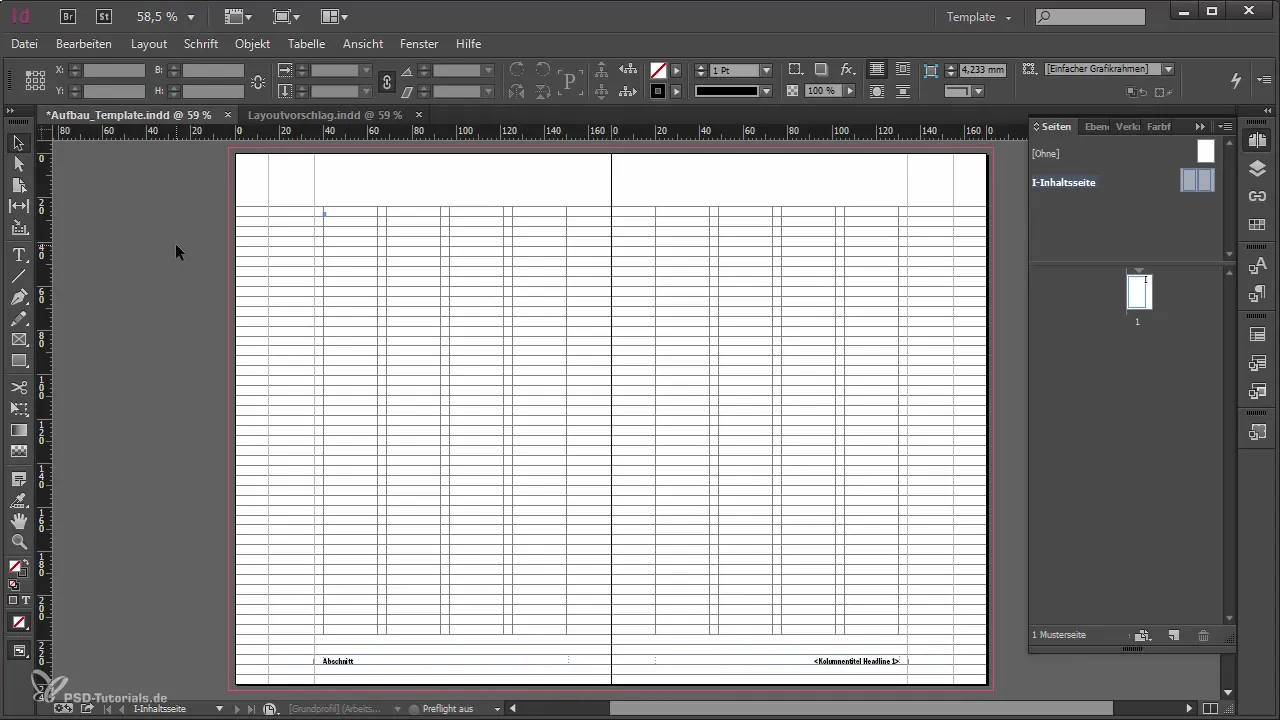
Namun, kemungkinan Anda tidak memerlukan semua elemen di halaman master baru. Misalnya, Anda tidak memerlukan nomor halaman, kerangka teks, dan judul kolom. Untuk menghapus elemen-elemen ini, cukup klik mereka. Untuk menghapus, gunakan perintah "Buka Kunci Semua Objek Halaman Master" untuk memastikan Anda dapat memilih semua elemen yang ingin dihapus. Alternatifnya, Anda juga dapat menggunakan kombinasi tombol Ctrl + Shift atau Cmd + Shift untuk memilih elemen yang diinginkan dan menghapusnya.
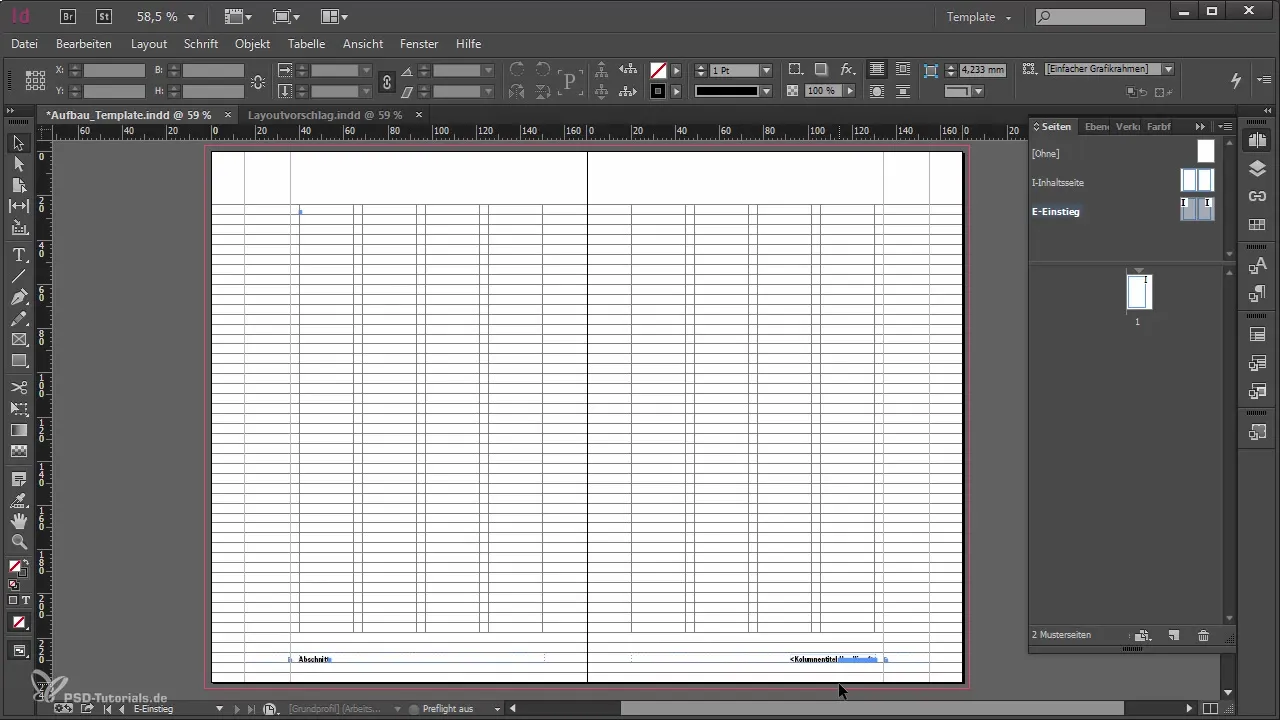
Setelah Anda menghapus elemen yang tidak perlu, Anda dapat mendesain halaman pembuka baru. Rencanakan agar ada kerangka teks untuk nama bab dan nomor bab serta konten bab. Di sampingnya, sertakan gambar besar dan sisipkan daftar isi kecil untuk bab ini. Pastikan Anda mempertahankan kolom, dengan nama bab melintasi lebar kolom, sementara daftar isi terletak di kolom margin. Tata letaknya harus dioptimalkan sehingga perubahan di halaman konten juga berdampak pada halaman pembuka.
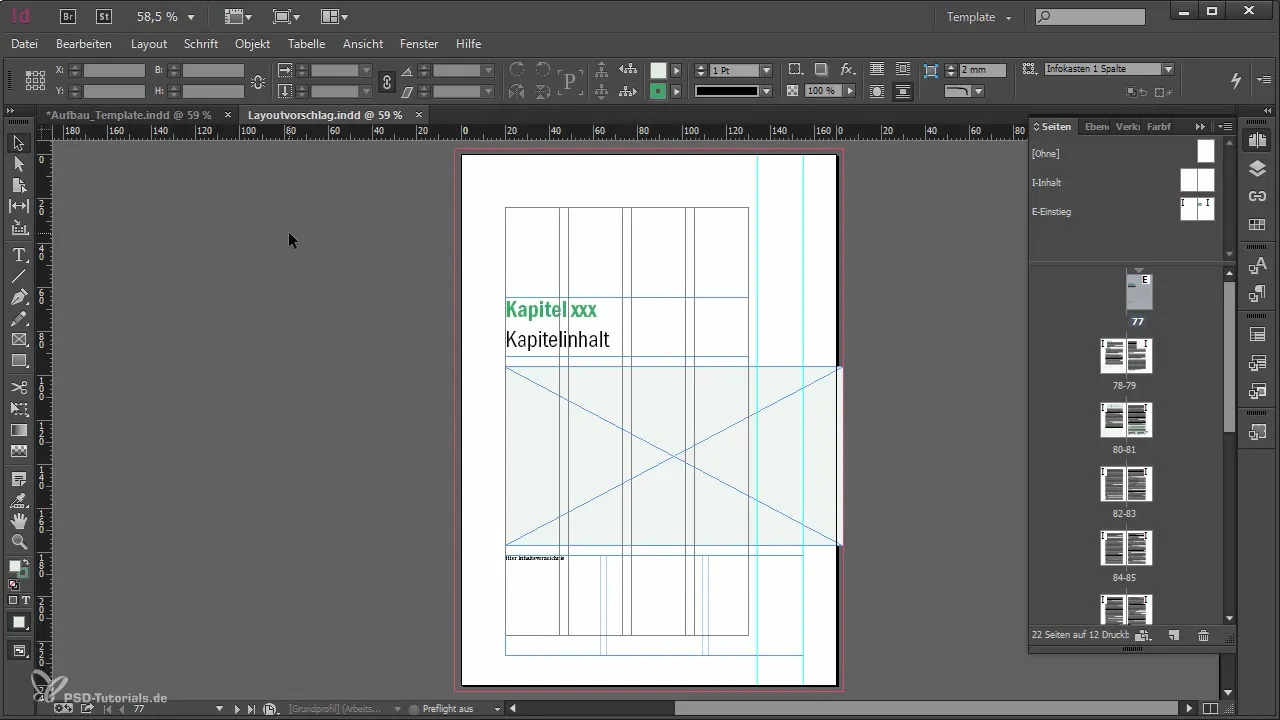
Untuk menghemat waktu, Anda dapat menyalin elemen berguna dari halaman master yang ada. Pilih elemen yang sesuai dan klik "Salin". Di dokumen baru, pilih opsi "Tempel di Posisi Asli". Ini menghemat Anda dari membangun ulang elemen tata letak yang rumit.
Sekarang tambahkan kerangka teks untuk menampilkan teks bab dan konten. Pastikan untuk langsung mengatur jenis huruf dan ukuran yang tepat. Dalam hal ini Anda menggunakan huruf sans-serif dengan ukuran 29 poin – huruf atas diformat sebagai "Demi" dan yang bawah sebagai "Buku". Pastikan kedua teks sejajar dengan grid garis dasar.
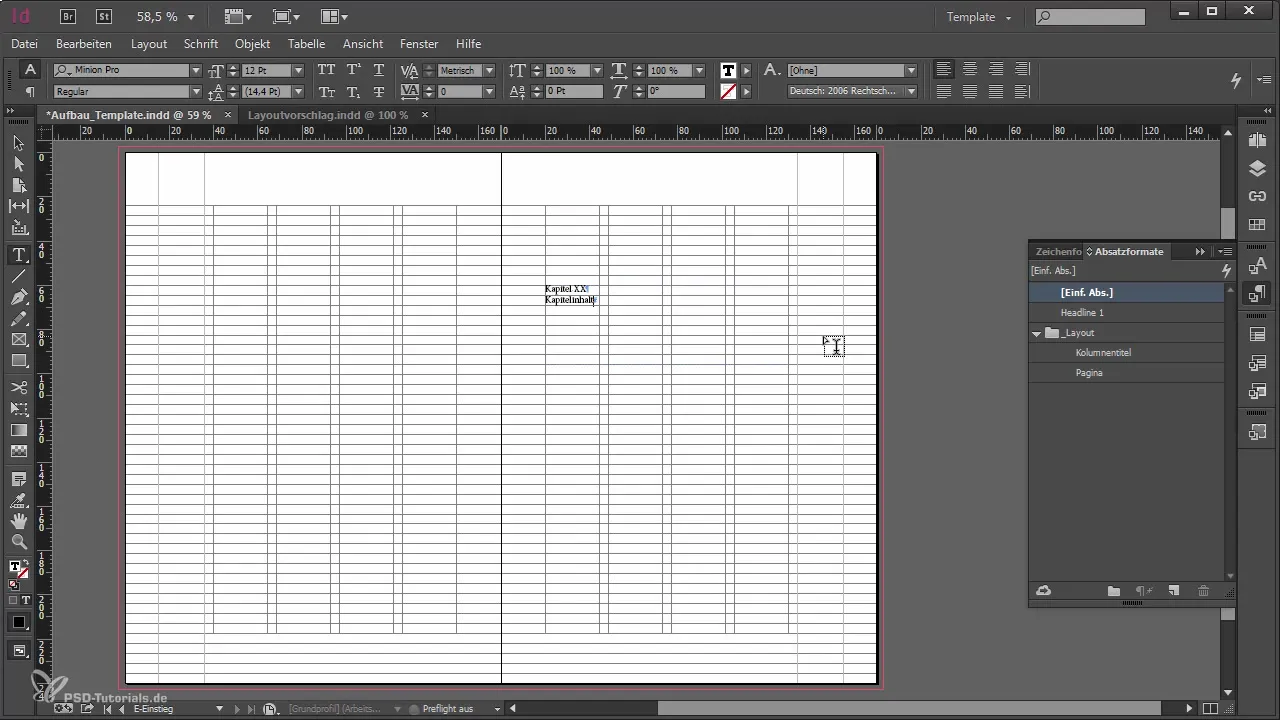
Untuk menyesuaikan tata letak lebih lanjut, berikan format paragraf ke paragraf pertama dan ulangi langkah ini untuk paragraf kedua. Simpan format di folder tata letak Anda untuk menghindari kekacauan selama pengetikan. Sekarang Anda dapat membuat kerangka grafik sebagai penampung untuk gambar. Pertimbangkan untuk memberi warna pada penampung ini, sehingga penyusun mengenali bahwa ini adalah penampung.
Siapkan kerangka teks untuk daftar isi khusus bab. Melalui opsi "Objek > Opsi Kerangka Teks", Anda juga dapat mengatur kolom, agar sesuai dengan konten Anda. Dengan demikian, semua konten untuk halaman pembuka sekarang sudah siap. Nanti Anda akan bekerja dengan fungsi buku yang memungkinkan Anda mengelola beberapa dokumen dalam urutan tertentu melalui file buku InDesign.
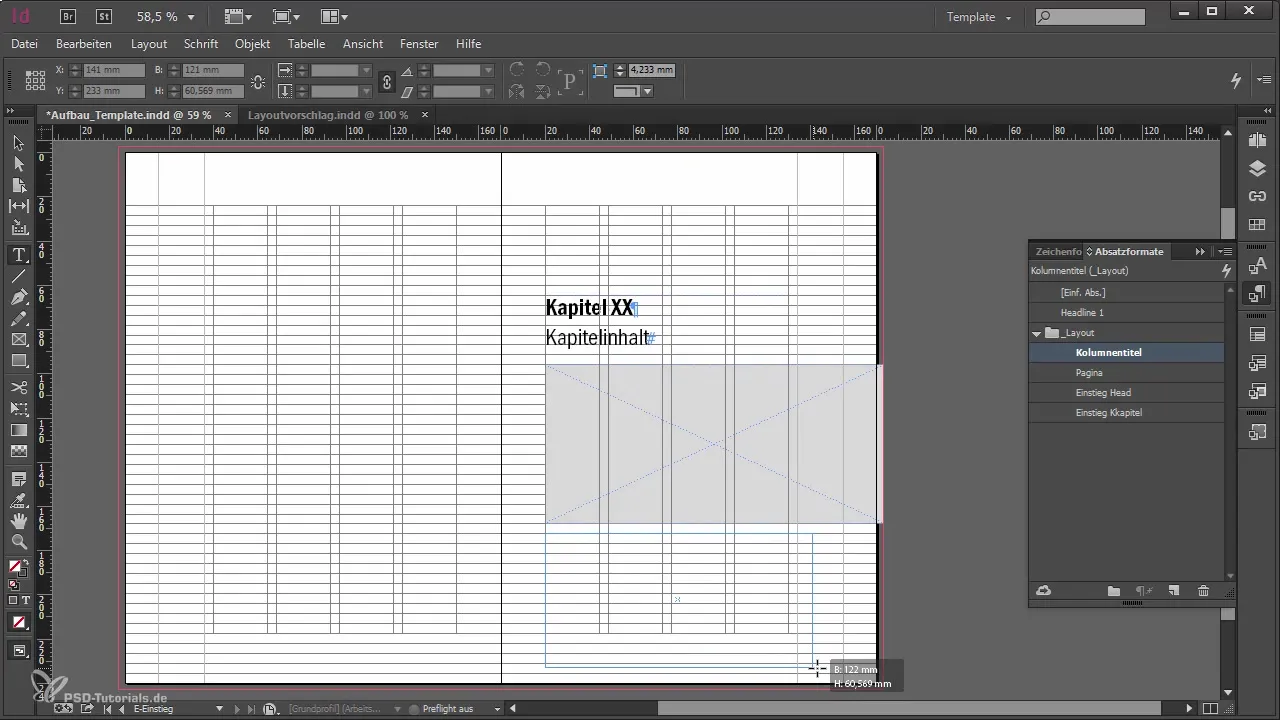
Anda dapat menyesuaikan penomoran bab dengan pergi ke palet halaman dan membuka "Opsi Penomoran dan Bagian". Di sini Anda dapat mengaktifkan penomoran bab dan memutuskan apakah Anda ingin menentukannya secara manual atau menghasilkan secara otomatis. Fungsi ini membantu Anda untuk menomori bab dalam urutan yang mereka miliki di buku.
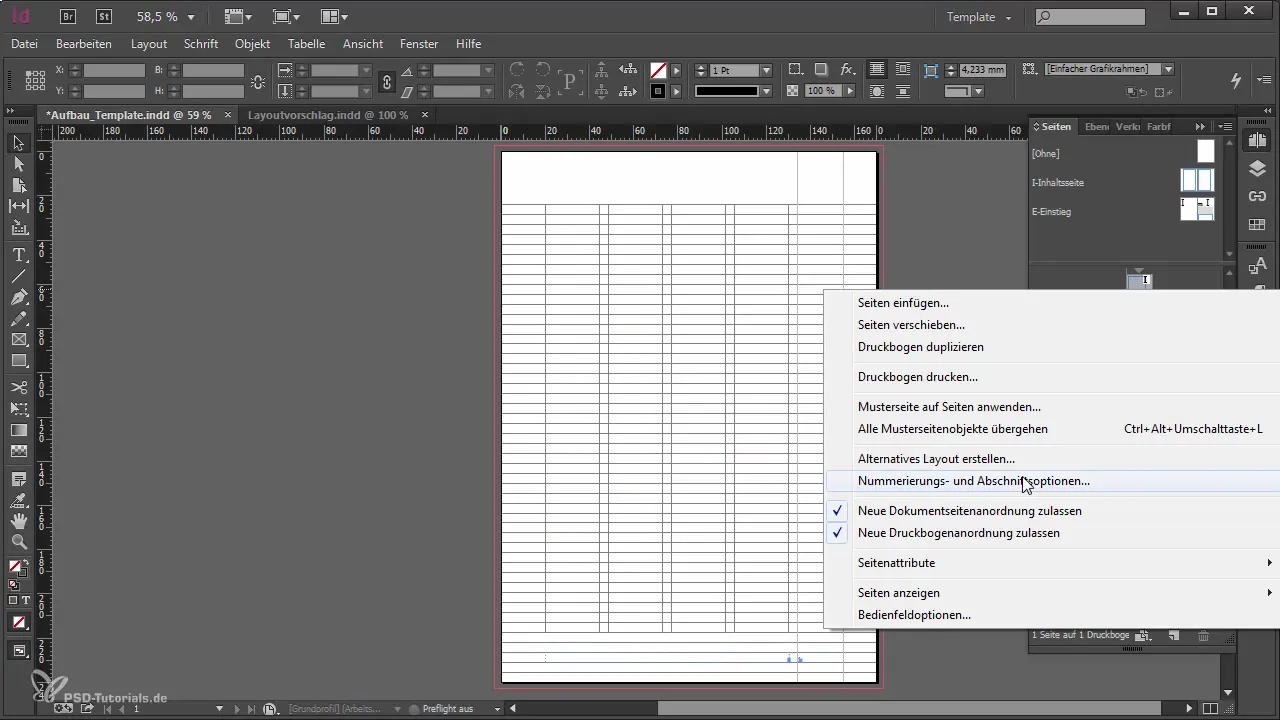
Untuk secara otomatis menyesuaikan nomor bab di penampung untuk halaman pembuka Anda, gunakan variabel teks. Sisipkan variabel teks untuk nomor bab di halaman dengan memilihnya. Ini memudahkan tata letak nantinya, karena nomor bab dalam file buku akan diperbarui secara otomatis, menjamin urutan bab yang benar.
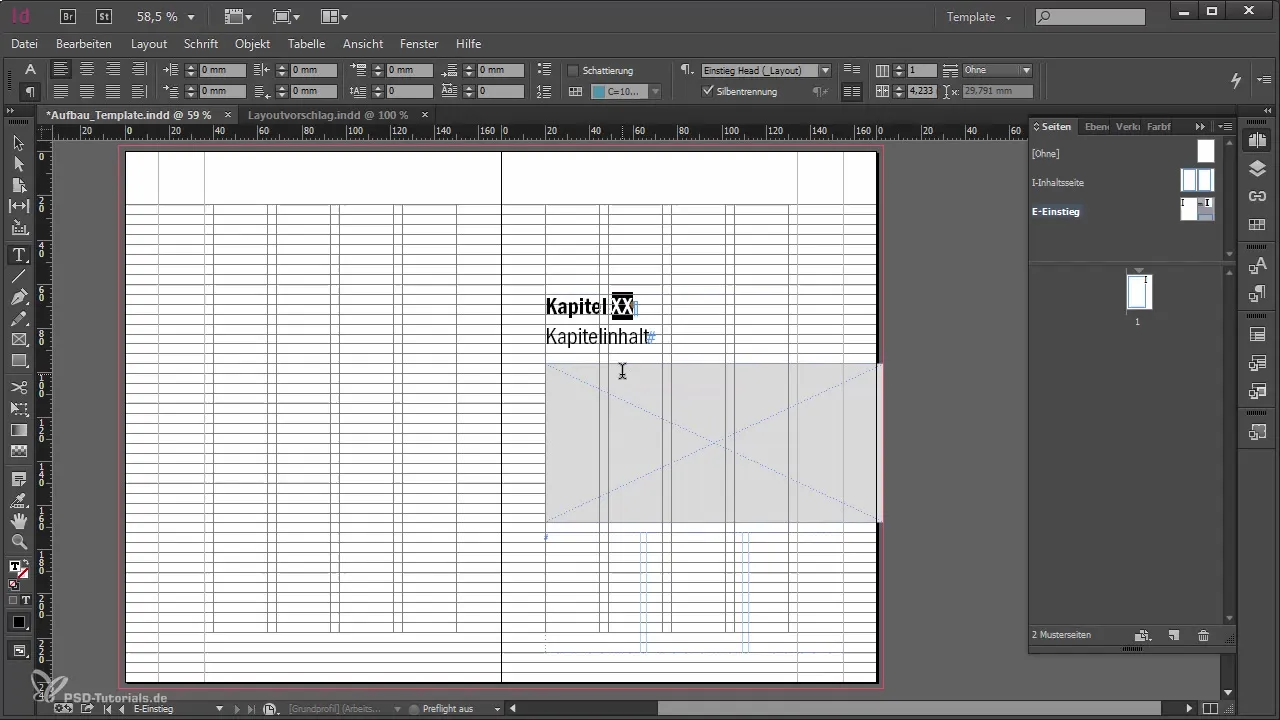
Solusi elegan lainnya untuk judul "Konten Bab" adalah menggunakan penanda bagian yang sudah dibuat. Ini mengacu pada nama bab dan dapat dengan mudah diterapkan. Alih-alih harus memasukkan judul secara manual, Anda dapat cukup menyisipkan penanda bagian sehingga teks dihasilkan secara otomatis.
Ringkasan
Anda telah belajar bagaimana membuat dan menyesuaikan halaman master baru di Adobe InDesign untuk merancang halaman pembuka Anda secara efisien. Dengan menggunakan elemen tata letak yang ada dan mengintegrasikan variabel teks, Anda dapat mempercepat proses pembuatan secara signifikan.
Pertanyaan yang Sering Diajukan
Bagaimana cara membuat halaman master baru di Adobe InDesign?Buka panel halaman master dan pilih "Halaman Master Baru", berdasarkan halaman master yang ada.
Bisakah saya menghapus elemen dari halaman master dengan mudah?Ya, Anda dapat memilih elemen dan menghapusnya dengan perintah "Buka Kunci Objek Halaman Master" atau kombinasi tombol.
Apa itu variabel teks di Adobe InDesign?Variabel teks digunakan untuk memperbarui elemen teks yang berulang seperti nomor bab secara otomatis.
Bagaimana cara membuat kerangka grafik sebagai penampung di halaman master?Anda dapat menyisipkan dan mewarnai kerangka grafik sehingga jelas bahwa itu adalah penampung.
Bagaimana menggunakan penanda bagian untuk judul di halaman master?Anda dapat menyisipkan penanda bagian sehingga judul dihasilkan secara otomatis, berdasarkan informasi bab.


